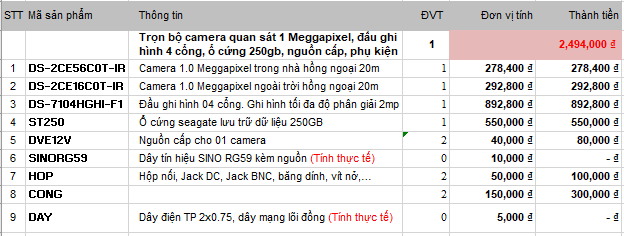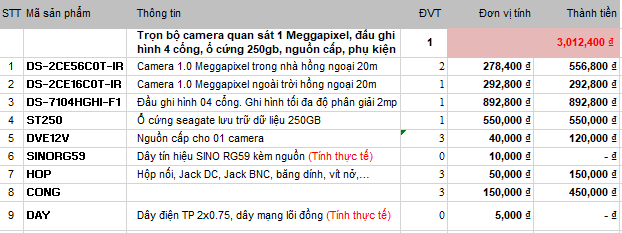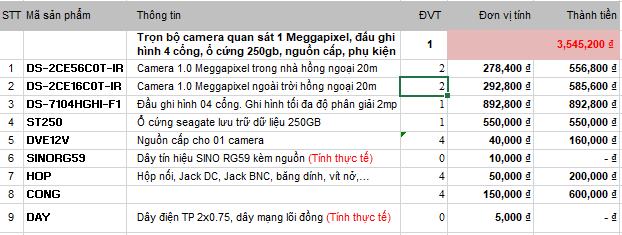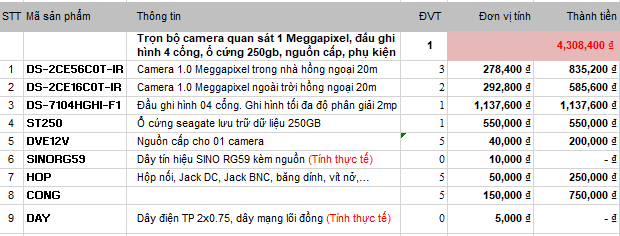Uncategorized
Hướng dẫn đăng kí sử dụng Hik-Connect Domain Hikvision P4
Trong phần 4 này chúng tôi sẽ hướng dẫn các bạn đăng ksi dịch vụ HIK-CONNECT DOMAIN. Dịch vụ này tương tự như dịch vụ hiddns của hikvision trước đây mà chúng tôi đã giới thiệu. Để đăng kí được hik-connect domain các bạn phải làm đầy đủ 3 bước 1 2 3 trước khi đến bước này. Nếu ai đã làm bước 1 2 3 rồi chúng ta sẽ sang phần này thôi.
Chuẩn bị
– Vẫn chuẩn bị như phần một các bạn nhé
– Trong phần này việc chính của chúng ta là mở port và đổi tên miền mặc định (số seri của đầu) sang một tên miền dễ nhớ hơn. Ai không thích đổi chỉ việc mở port.
– Cần tìm địa chỉ IP đầu thu
Cài đặt
I – Mở port đầu ghi hình hoặc camera ip
B1: Xác định địa chỉ IP của đầu ghi là bao nhiêu. (Chúng ta có thể quay lại phần 01 để xem địa chỉ IP, port của bạn là bao nhiêu)
B2: Địa chỉ IP có dạng 192.168.1.xx và port mặc định là 8000, 554 80
Mỗi modem mạng có một kiểu mở port khác nhau các bạn có thể tham khảo các cách mở port bên dưới nhé.
+ Hướng dẫn mở cổng Modem Gpon
+ Hướng dẫn mở cổng Modem Totolink
+ Hướng dẫn mở cổng Modem Huawei
+ Hướng dẫn mở cổng Modem TP-Link
+ Hướng dẫn mở cổng Modem Zyxel
+ Hướng dẫn mở cổng Modem Draytek
II – Đổi tên miền mặc định sang một tên miền dễ nhớ (ko muốn đổi thì thôi)
B1: Chúng ta đăng nhập lại vào giao diện chính của trang hik-connect.com bằng trình duyệt bất kì. Chúng ta thấy một dòng thiết bị. Kích vào biểu tượng cái bút để sửa.
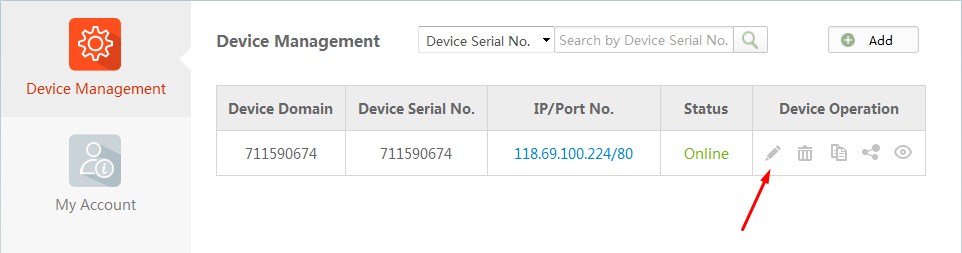
B2: Đổi domain thành tên ta muốn đổi rồi nhấn Ok bên dưới.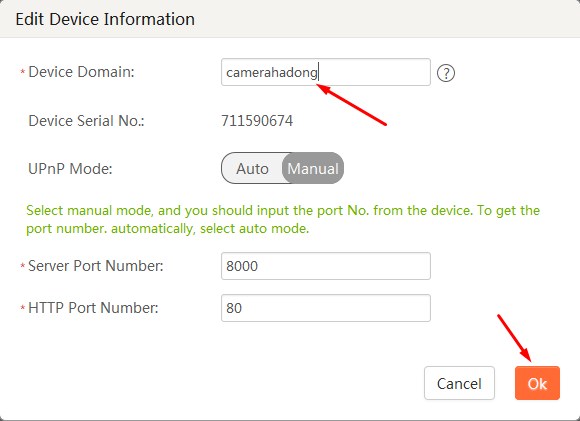
Tên miền phải phù hợp các yêu cầu sau.
- Chỉ sử dụng kí tự từ a-z, số từ 0-9
- Không dung kí tự đặc biệt
- Không thể bắt đầu tên miền bằng số.
B3: Sau khi sửa xong mục Device Domain nó hiện tên miền của chúng ta là ok rồi. Chúng ta đã sửa xong phần mềm.

Chúng ta đã hoàn tất bước này. Tiếp tục đến bước 5 để cài đặt và xem nào!
Bài viết cùng chủ đề:
-
Hướng dẫn tăng số kênh IP trên đầu ghi hình hikvision
-
Hướng dẫn xem camera dahua trên iPhone, iPad với iDMSS Plus
-
Hướng dẫn sử dụng tên miền CAMERADDNS.NET Hikvision
-
Bộ 08 camera hikvison, 2mp, hồng ngoại 20m
-
Bộ 07 camera hikvison, 2mp, hồng ngoại 20m
-
Bộ 06 camera hikvison, 2mp, hồng ngoại 20m
-
Bộ 05 camera hikvison, 2mp, hồng ngoại 20m
-
Bộ 04 camera hikvison, 2mp, hồng ngoại 20m